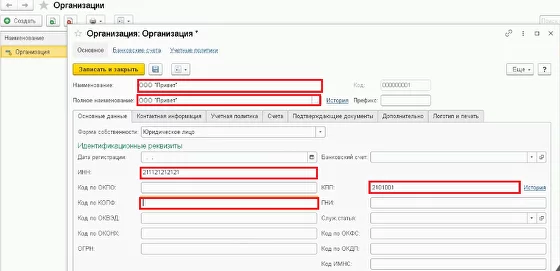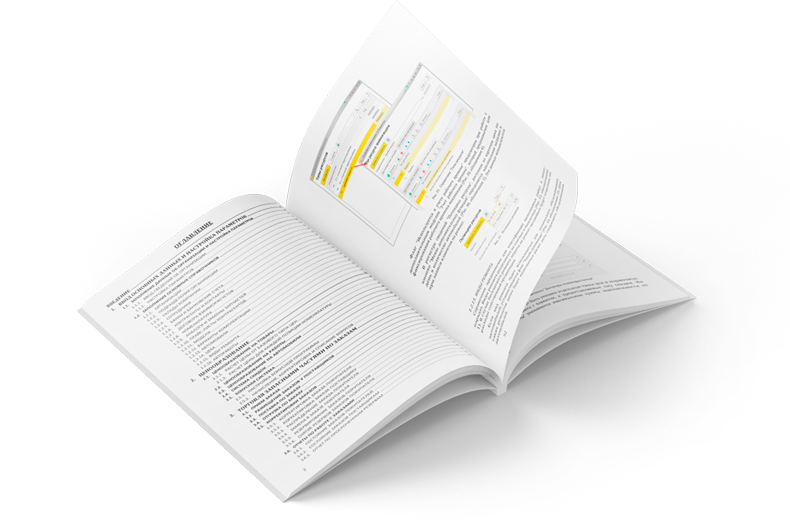Программное решение Альфа-Авто 6 помогает автоматизировать все рабочие процессы автопредприятий и предназначена прежде всего для корпоративного сегмента автобизнеса: сетевых компаний, независимых дилерских центров и автосалонов. Это наиболее эффективное и удобное ПО для автобизнеса.
В данной статье мы рассмотрим организации и подразделения, а также - каким образом заполнять базу.
Как заполнять базу?
Начинаем заполнение со структуры компании. В поле «Организация» изменим предопределённой элемент.
Предопределённый элемент справочника – это тот элемент, который изначально установлен в программе и обозначается жёлтым значком перед названием.
В поле «Наименование» вбиваем вместо термина «Организация» название нашей организации. Например, ООО «Привет». Указываем ИНН, КПП и другие реквизиты предприятия. В качестве ответственного лица можно указать – руководителя, главного бухгалтера, кассира и материально ответственное лицо (МАО). Так как сотрудники ещё не созданы, указывать нам пока некого. Укажем их позднее.
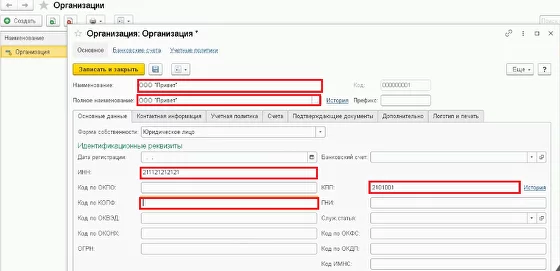
В разделе «Контактная информация» указываем юридический адрес. Если базовые классификаторы уже подгружены, то заполняем адрес по КЛАДРу. (Полный обзор 1С Альфа-Авто 6. 2-Базовые классификаторы)
Выбираем из КЛАДРа юридический адрес: «город/населенный пункт» - Нижний Новгород, Нижегородская область, улица Архимеда, дом 28. КЛАДР показывает все дома, которые находятся на этой улице. Индекс загружается автоматически после выбора дома.
В поле «Учётная политика» указывается стратегия списания партий товаров по датам - ФИФО, ЛИФО или среднее. Этот заполняется через кнопку «Настроить». В поле «Закрытия заказов по подразделениям» - выбираем Да/Нет.
В поле «Стратегия списания партий товаров по статусам» значение выбирается из предложенных:
- сначала купленные, потом принятые;
- сначала принятые, потом купленные;
- подряд - купленные и принятые.
В поле «Порядок проверки себестоимости товара при продаже» можно выбрать значение:
- по каждой партии в отдельности;
- по средней стоимости списания;
- не контролировать.
Выбираем - по каждой партии в отдельности.
В следующем поле выберем систему налогообложения – общая или упрощенная.
В поле «Объект налогообложения» - выберем один из двух значений - «Общий объект налогообложения» или «Доходы, уменьшенные на величину расходов».
В поле «Виды налога» выбираем вид налога - ЕНВД, единый сельскохозяйственный налог или патентная система налогообложения.
В поле «Контроль деталей в производстве при закрытии заказ-наряда» оставляем - Да.
В следующем разделе «Счета компании» создаем новый счёт. Поскольку справочник с банками тоже относится к базовым классификаторам, то их, как и адреса, можно подгрузить в программу. Из справочника банков выбираем в Нижегородской области Волго-Вятский банк ПАУ Сбербанк. Указываем номер счёта. Сохраняем данные – «Записать и закрыть».
В разделе «Подтверждающие документы» создаем подтверждающий документ организации. В выпадающей панели предлагается перечень документов – сертификат, свидетельство, лицензии, паспорт и прочее.
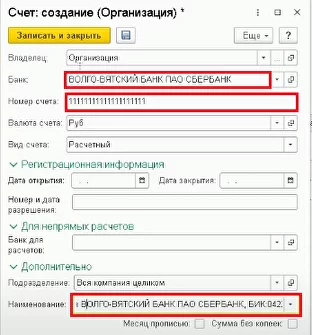
В разделе «Дополнительно» поставим галочку в строке «Автоматическое закрытия сделок». В разделе «Логотип и печать» можно загрузить логотип/печать организации.
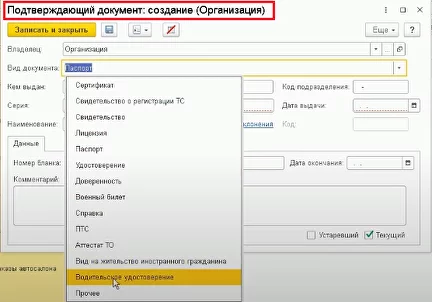
Вверху, рядом с кнопкой «Основные», есть быстрые ссылки под кнопками «Учётные политики» и «Банковские счета».
Нажимаем «Записать и закрыть» - организация создана.
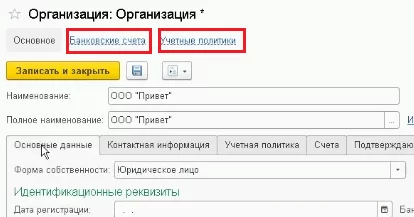
Теперь, создадим подразделение компании.
В программе есть предопределённой элемент справочника - «Вся компания целиком». Если нужно разделить компанию по подразделениям (в случае, если их несколько и они работают на разных видах налогообложения), то нужно создать два или несколько подразделений. Допустим, организация ООО «Привет» будет работать на патенте, а вторая организация «Магазин» - на УСН.
Создадим подразделение «Магазин», заполнив необходимые поля – наименование, график работы, валюта, КПП и т.д.
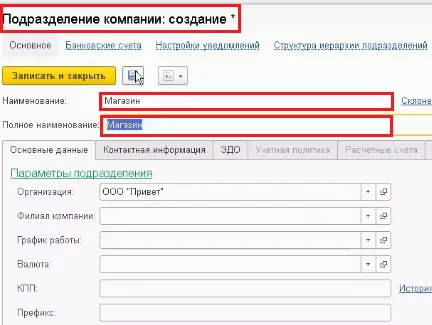
В поле «Формирование цен документами поступления» галочками устанавливается одно из трех предлагаемых значений:
- установка цен документами поступления;
- формировать закупочную цену;
- формировать нормативную цену.
Заполнить другие необходимые значения.
В поле «Контактная информация» указать юридический и фактический адреса - из КЛАДРа. Можно подключить ЭДО.
В разделе «Настройки» есть: основные проекты, основная валюта взаиморасчётов и другие данные.
В разделе «Дополнительно» можно указывать опросы клиентов, опросы колл-центра, скрипты разговоров.
Можно указать также банковские счета, настройки уведомлений и проч..
Если у подразделения нет своих счетов, значит, банковскими счетами подразумеваются счета организации ООО «Привет».
Раздел «Структура иерархии подразделения и учётной политики». Здесь можно составить свою учётную политику для подразделения и указать систему налогообложения. Если у компании есть филиалы, то указываем их названия и настраиваем.
Структура иерархии подразделения «Магазин» относится к группе «Магазин» и, в конечном итоге, относится ко всей компании целиком.
Можно указать склады компании, если они есть. В программе также есть предопределённый элемент справочника - «Основной склад компании». В данном случае, это основной склад. Можно переименовать его или создать другие склады компании. Например, назовем новый склад - «Склад №2».
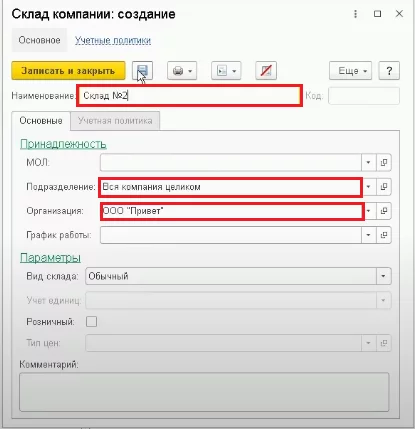
Можно указать материально ответственное лицо (МАО), подразделение и организацию, к которым относится этот склад. Если их несколько, то можно выбрать более конкретно.
В параметрах можно выбрать вид склада - обычный, ордерный и т.п.. , а галочка определяет розничный это склад или не розничной. При розничном складе можно торговать только в розницу – там не будет ни заказов, ни резервов.
Для склада можно тоже указать учётную политику, как и для подразделения.
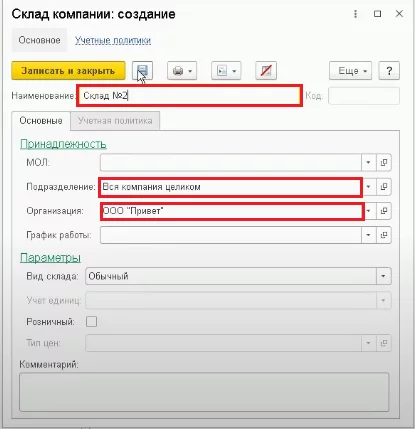
«Настройка цехов». Здесь уже есть предопределённой элемент - основной цех. Он относится к подразделению – «Вся компания целиком» и к организации ООО «Привет». Помимо основного цеха можно создать посты. Обычно постами называют подъёмники, диагностические стэнды, стэнды сход-развала и другие рабочие посты. Создадим «Пост №1». В поле «Подразделение» указываем, что пост относится ко всей компании целиком. Мастера пока указать не можем, потому что сотрудники ещё не созданы.
Вид использования рабочего места указываем из выпадающей панели «Планирование производства», если он будет участвовать в планировании производства. Сохраняем – «Записать и закрыть».
По аналогии можно создать «Пост №2». Указываем подразделение организации, основной склад компании и планирование производства. Перенесём его в основной цех.